← Todos los tutoriales
Restauración de Teams (Microsoft 365) con Iperius
Iperius ofrece restauración granular para Teams ( obtenga más información sobre la copia de seguridad de Teams ).
Veamos en detalle los pasos necesarios.
Desde el menú “Restaurar” en la ventana principal del programa, haga clic en el botón Restaurar Microsoft 365 y luego en “Restaurar Teams”:
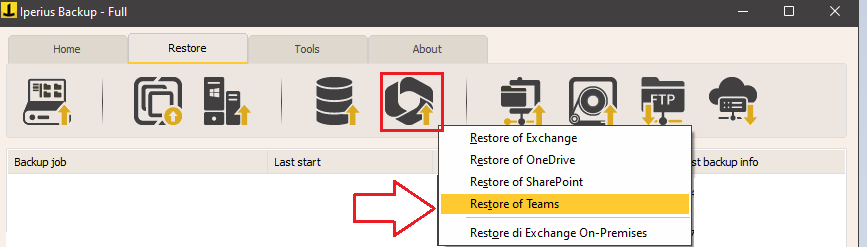
Si tu cuenta Microsoft ya está en la lista (por ejemplo, si ya la creaste para realizar copias de seguridad), selecciónala en el menú desplegable y presiona “Conectar”. De lo contrario, agregue una nueva cuenta siguiendo las instrucciones del tutorial de copia de seguridad de Teams .
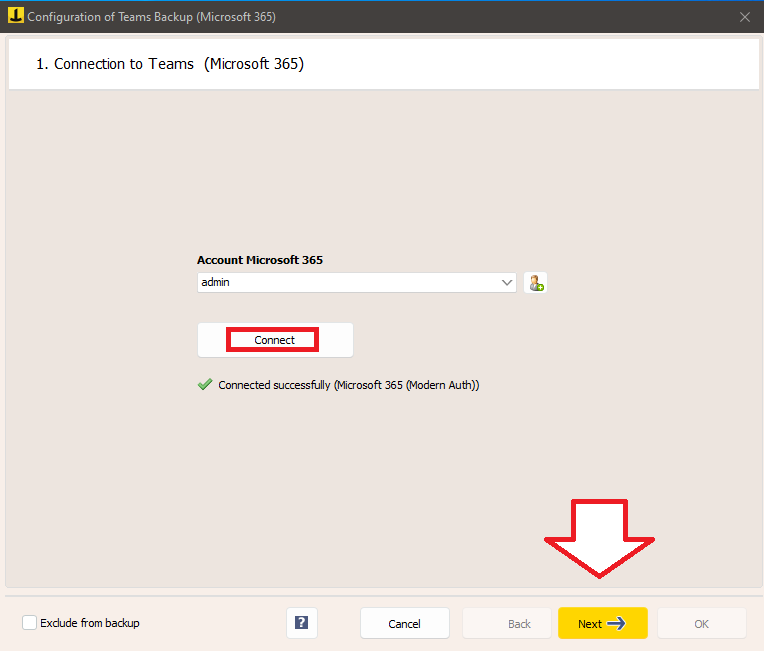
Vaya a su ubicación de respaldo y localice la carpeta con el nombre de su organización . Seleccione la copia de seguridad que desea restaurar (puede ser una copia de seguridad completa, incremental o diferencial) y, luego, elija las cuentas y los equipos a los que desea restaurar:
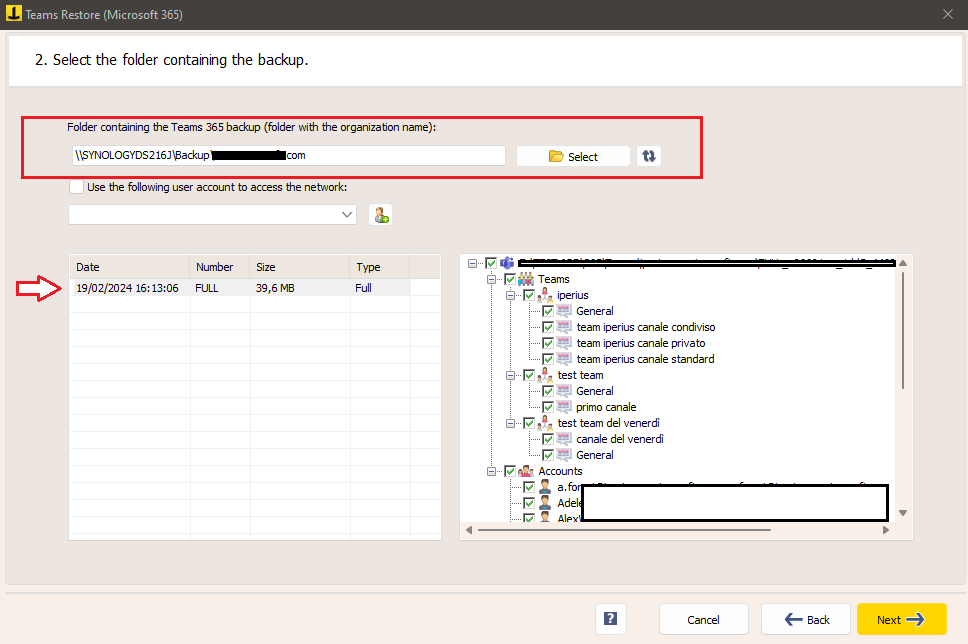
Elija una subcarpeta de destino y configure las preferencias de sobrescritura de archivos, eligiendo si desea conservar los archivos existentes o sobrescribirlos solo si la copia de seguridad local es más reciente.
También hay una sección de “Filtros”, que permite seleccionar archivos a recuperar según su extensión o tamaño.
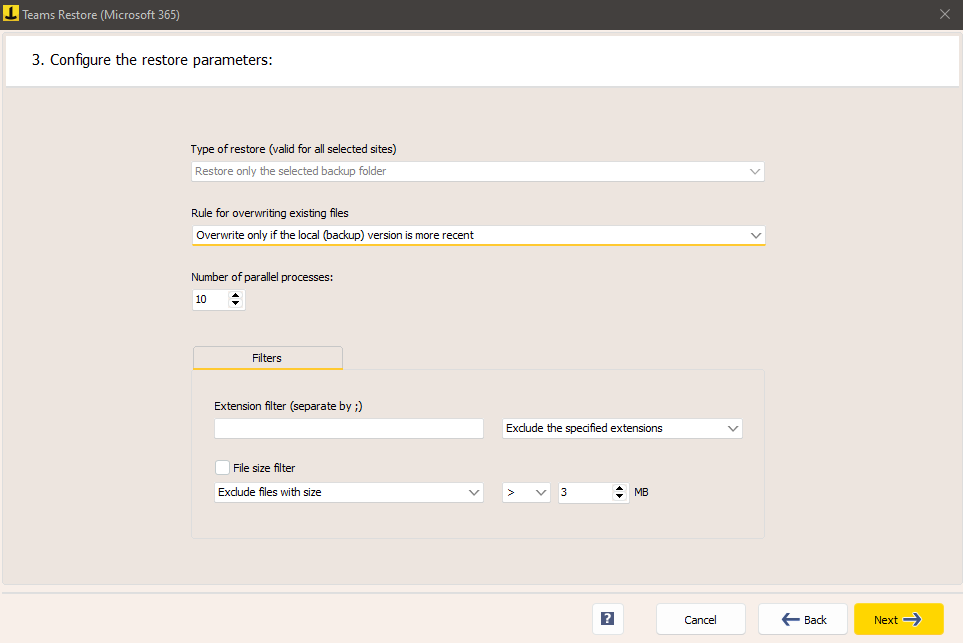
Finalmente, en la sección “Resumen”, puede iniciar inmediatamente el proceso de restauración haciendo clic en “Ejecutar restauración”:
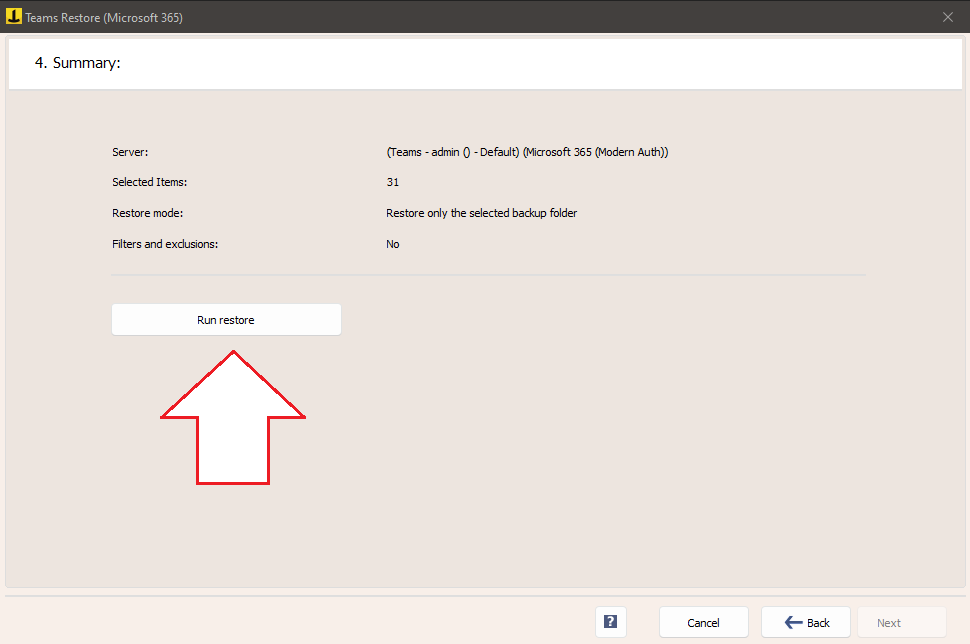
Para cualquier pregunta o duda sobre este tutorial,
Contáctanos